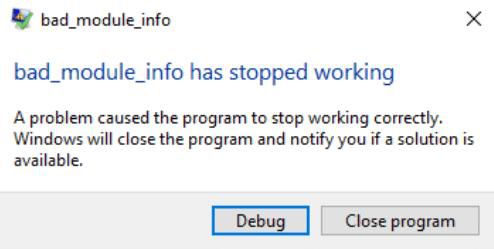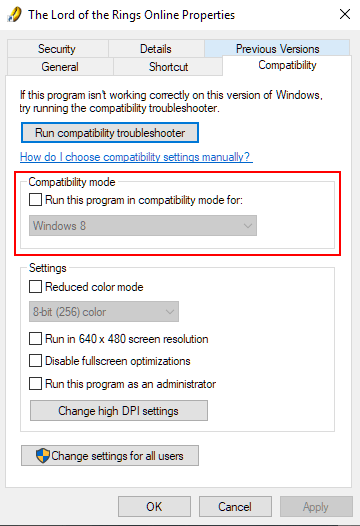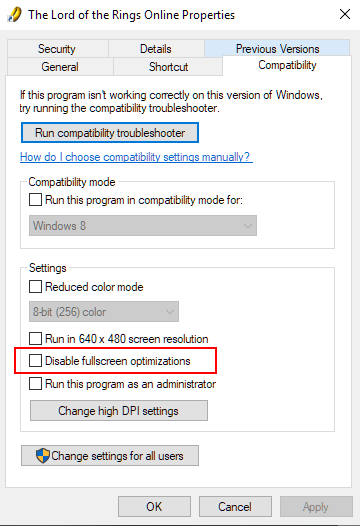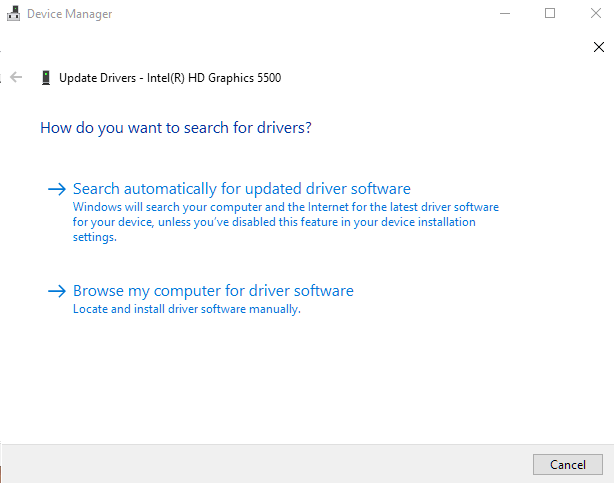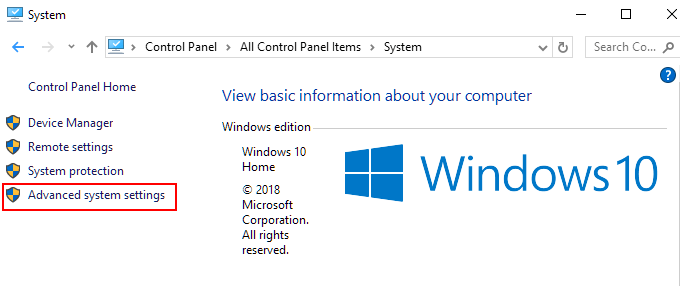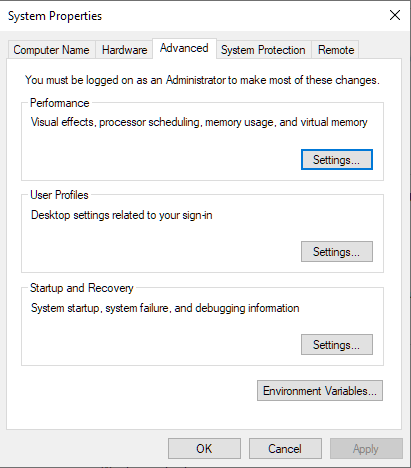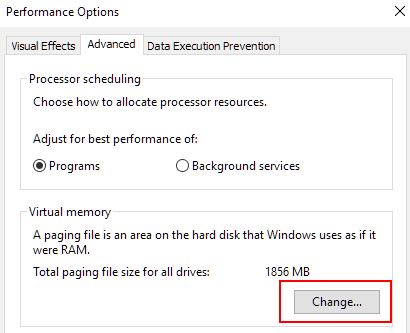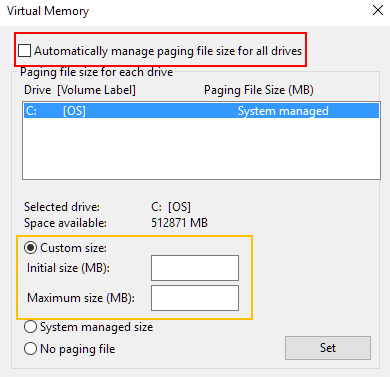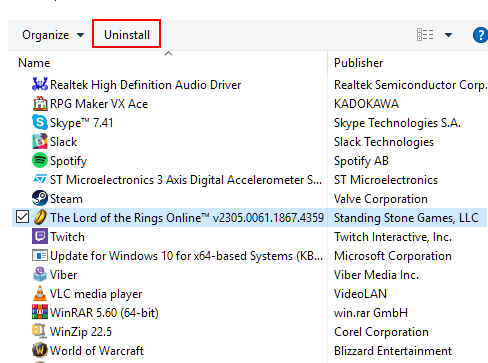Sie haben fast eine Stunde darauf gewartet, dass Ihr neues Spiel heruntergeladen und installiert wird. Zum Schluss leuchtet die Wiedergabetaste und Sie klicken eifrig auf den Cursor, um das Spiel zu starten.
Zumindest hast du gehofft. Kurz nach dem Klicken wird eine Fehlermeldung auf dem Bildschirm angezeigt. Dies ist der gefürchtete Fehler Bad_Module_Info. Was jetzt?
Das Spiel beschließt, Sie mit einem bad_module_info-Fehler zu schlagen. Es besteht kein Grund zur Sorge. In diesem Artikel erhalten Sie verschiedene Methoden zum Ausprobieren, mit denen Sie in kürzester Zeit im Spiel sind.
Im Kompatibilitätsmodus ausführen
Im Kompatibilitätsmodus können Sie einige ältere Spiele und Apps ausführen, die Windows 10 standardmäßig nicht unterstützt.
Um ein Spiel im Kompatibilitätsmodus auszuführen, müssen Sie zu dem Ordner navigieren, der enthält das Programm oder Spiel.
Klicken Sie mit der rechten Maustaste auf die Verknüpfung im Ordner und wählen Sie im Menü Eigenschaften.
Klicken Sie auf Klicken Sie auf den TabKompatibilität und aktivieren Sie das Kontrollkästchen neben Dieses Programm im Kompatibilitätsmodus ausführen für:
Hiermit können Sie auf ein Dropdown-Menü zugreifen, in dem Sie das geeignetere auswählen können Windows-Version, die mit dem Spiel funktioniert. Wenn Sie das Erscheinungsjahr des Programms oder Spiels kennen, können Sie die Windows-Version ermitteln, die am besten funktioniert.
Wenn Sie das Windows-Betriebssystem ausgewählt haben, speichern Sie Ihre Einstellungen, indem Sie auf die Schaltfläche OK klicken.
Vollbildoptimierung deaktivieren
Hochauflösende Monitore eignen sich hervorragend für neuere Titel. Nicht so sehr für ältere Spiele, die niemals in so hoher Auflösung gespielt werden sollten. Es besteht die Möglichkeit, dass ein Spiel nicht ausgeführt wird, wenn die Monitorauflösung zu hoch eingestellt ist. Sie können versuchen, die Vollbildoptimierung zu deaktivieren.
Sie müssen in den Spielordner wechseln, in dem sich die EXE-Datei befindet. Klicken Sie mit der rechten Maustaste darauf und wählen Sie im Menü die Option Eigenschaften.
Öffnen Sie den Tab Kompatibilitätund aktivieren Sie das Kontrollkästchen Vollbildoptimierungen deaktivieren box.
Klicken Sie auf die Schaltfläche OK, um die Änderungen zu speichern.
Grafikkartentreiber-Updates
bad_module_info.
Suchen Sie in Ihrem Geräte-Manager nach der neuesten Version der Treiber Ihrer Grafikkarte. Sie können dorthin gelangen, indem Sie mit der rechten Maustaste auf Ihre Taskleiste klicken und sie aus dem Menü auswählen. Sehen Sie es dort nicht? Geben Sie Geräte-Managerin die Cortana-Suchleiste ein und wählen Sie aus, wann sie in der Liste angezeigt wird.
Erweitern Sie den Abschnitt Grafikkarten, um eine Liste der verfügbaren Karten anzuzeigen GPUs. Die meisten PC-Besitzer haben nur einen. Klicken Sie mit der rechten Maustaste darauf und wählen Sie Treiber aktualisieren.
Es gibt zwei Möglichkeiten zum Aktualisieren. Mit der automatischen Option sucht Windows auf Ihrem PC und online nach dem Update. Wenn Sie manuell vorgehen, müssen Sie das Update selbst suchen und installieren.
Denken Sie daran, die gesamte Software und Firmware auf dem neuesten Stand zu halten, um in Zukunft viele Probleme zu vermeiden.
Änderung des virtuellen Speichers
Dieses Update ist für diejenigen gedacht, die noch die 1709-Version von Windows 10 auf einem Solid-State-Laufwerk ausführen.
Wechseln Sie in Ihr Control Panel und tauschen Sie das Symbol Anzeigen nach:entweder auf das Symbol Klein oder auf das Symbol Groß, um die Suche zu vereinfachen.
Suchen Sie in der Auswahlliste nach und klicken Sie darauf >System.
Klicken Sie im linken Menü auf Erweiterte Systemeinstellungen, um ein neues Fenster zu öffnen.
Navigieren Sie im Fenster Systemeigenschaftenzu Öffnen Sie den Tab Erweitertund klicken Sie auf Einstellungen…
Navigieren Sie in diesem Fenster zum Tab Erweitertund klicken Sie im Abschnitt Virtueller Speicherauf Ändern…. Deaktivieren Sie die Einstellung Größe der Auslagerungsdatei für alle Laufwerke automatisch verwaltenund klicken Sie auf das Optionsfeld Benutzerdefinierte Größe:.
Geben Sie die benutzerdefinierten Werte (in Megabyte) in die bereitgestellten Felder ein. Klicken Sie in allen geöffneten Fenstern auf OK, wenn Sie fertig sind.
Führen Sie eine Neuinstallation durch
Wenn bisher keine der Lösungen erfolgreich war, liegt das Problem möglicherweise vor Nicht mit deinem Betriebssystem, sondern mit dem Programm selbst. Wir können noch zwei weitere Dinge ausprobieren, von denen die erste eine Neuinstallation ist.
Wechseln Sie in der Systemsteuerung zur Ansicht nach:zu Groß oder Klein Klicken Sie auf das Symbol und klicken Sie auf den Link Programme und Funktionen.
Dieser Schritt kann eine Weile dauern, je nachdem, wie viele Programme Sie installiert haben. Warten Sie, bis alle installierten Funktionen und Programme für die Suche nach dem problematischen ausgefüllt sind. Sobald Sie in der Lage sind, klicken Sie mit der linken Maustaste auf das Programm und klicken Sie auf Deinstallieren.
Lassen Sie die Änderungen an Ihrem Computer zu. Möglicherweise müssen Sie auf einige Schaltflächen klicken, die angezeigt werden, bis das Programm vollständig entfernt werden kann. Starten Sie nach Abschluss der Deinstallation Ihren Computer neu.
Installieren Sie das Spiel erneut und versuchen Sie es erneut.
Ein BIOS-Update
Das Letzte, was Sie tun können, und das sollten Sie unbedingt zum Schluss speichern, ist, Ihr BIOS zu aktualisieren. Sie müssen das Modell und den Hersteller Ihres Motherboards kennen. Wenn Sie sich nicht sicher sind, sollten Sie dies im Voraus tun.
Starten Sie die Eingabeaufforderung und führen Sie den folgenden Befehl aus:
Notieren Sie sich die Informationen und besuchen Sie die Website des Herstellers, um das BIOS-Update herunterzuladen und zu installieren. Befolgen Sie die Anweisungen des Herstellers.
Sobald das BIOS aktualisiert wurde, können Sie versuchen, das Spiel erneut zu starten.
Funktioniert immer noch nicht
Wenn die Fehlermeldung weiterhin angezeigt wird, ist möglicherweise ein Teil der Hardware beschädigt. Der wahrscheinliche Schuldige wäre die GPU. Solange Sie sich wohl fühlen, öffnen Sie Ihren PC und schauen Sie sich das an. Achten Sie auf alles, was offensichtlich ist und die Ursache für Ihr Leid sein kann. Tauschen Sie die Hardware bei Bedarf aus.
Zusammenhängende Posts: